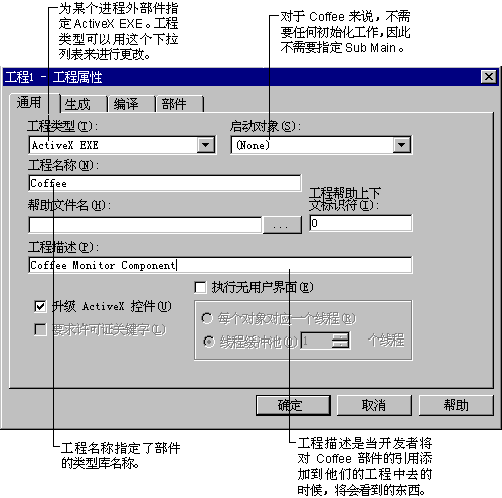创建 Coffee 工程
本主题创建 Coffee 工程、及其 CoffeeMonitor 类和 TestForm 窗体类。
注意 本主题是逐步创建 ActiveX EXE 示例过程的一部分。选择“创建 ActiveX EXE 部件”,开始本主题。
要创建 Coffee 工程,请按照以下步骤执行:
- 在“文件”菜单上,单击“新建工程”。
- 在“新建工程”对话框内,双击“ActiveX EXE”图标。Visual Basic 自动把 Class1 类模块添加到新工程中。
- 按 F4 切换到“属性”窗口。双击“名称”属性并把它改成 CoffeeMonitor。这就是创建这个类的对象所用的名字。
Instancing 属性的缺省值为 MultiUse。这使得客户能创建 CoffeeMonitor 类的多个实例。对 Instancing 属性的详细讨论,请参阅“部件设计的一般准则”中的“ActiveX 部件提供的类的实例化”。
- 在“工程”菜单上,单击“Project1属性”打开“工程属性”对话框。选择“通用”选项卡,填写下列信息,然后单击“确定”。
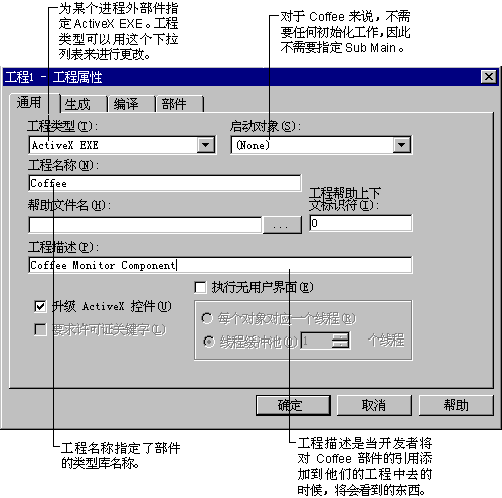
工程名 Coffee 也用作部件类型库的名字。该名字与部件提供的每个类的名字结合来生成唯一的类名。
如果两个部件都提供 CoffeeMonitor 类,类的全称可用来确切标识某个部件的 CoffeeMonitor 类,例如,Coffee.CoffeeMonitor。
- 在“工程”菜单上,单击“添加窗体”打开“添加窗体”对话框。双击“窗体”图标往工程中添加一个窗体。
注意 如果已经使用“选项”对话框(从“工具”菜单中得到)来禁用“添加窗体”对话框,就只能得到该窗体。
- 按 F4 键打开“属性”窗口。改变下列属性设置值:
| 对象 |
属性 |
设置值 |
| Form |
(Name)
Caption |
TestForm
TestForm - Modal |
- 在“文件”菜单上,单击“保存工程”用以下名字保存工程文件。Visual Basic 将自动提供扩展名。
| 文件 |
文件名 |
扩展名 |
| Form |
Coffee_TestForm |
.frm |
| Class module |
Coffee_CoffeeMonitor |
.cls |
| Project |
Coffee |
.vbp |
详细信息 请参阅“部件设计的一般准则”中的“选择工程类型和设置工程选项”。
循序渐进
该主题是逐步创建 ActiveX EXE 示例过程的一部分。